データを取得しています。数秒待ってから、切り取りまたはコピーを再試行してください–Excelエラー
Excel は、Excel Web App、Excel Online、またはOffice 365からオンラインで利用できます。オンラインバージョンからコンピューター上の他のバージョンにデータをコピーしようとすると、「データを取得しています。数秒待ってから試してください」というエラーが表示されることがあります。もう一度切り取るかコピーする 。」
オンラインバージョンのExcelファイルを開くと、OSの一時的な領域にそれ自体のコピーが保持されます。変更を加えるたびにオンラインバージョンと同期します。同様に、コピーまたはカットを実行すると、検証が試みられます。オンライン版で確認できない場合は、操作を保留します。そのため、エラーが発生します。
データを取得しています。数秒待ってから、切り取りまたはコピーを再試行してください
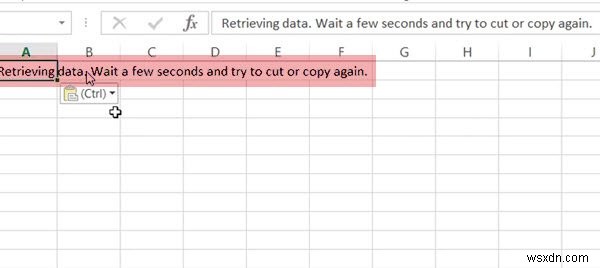
このエラーが発生する理由がわかったので、エラーを修正しない場合にエラーを回避するための可能な解決策を見てみましょう。
1]オフラインコピーをダウンロード
[ファイル]>[名前を付けて保存]>[コピーをダウンロード]をクリックします。ファイルのコピーがパソコンにダウンロードされます。次に、ファイルからテキストを編集およびコピーして、任意の場所に貼り付けることができます。 Office 365サブスクリプションをお持ちの場合は、Microsoft Officeアプリケーションを使用してオフラインで書き込み、オンラインバージョンと同期できます。必ず同じMicrosoftアカウントを使用してください。
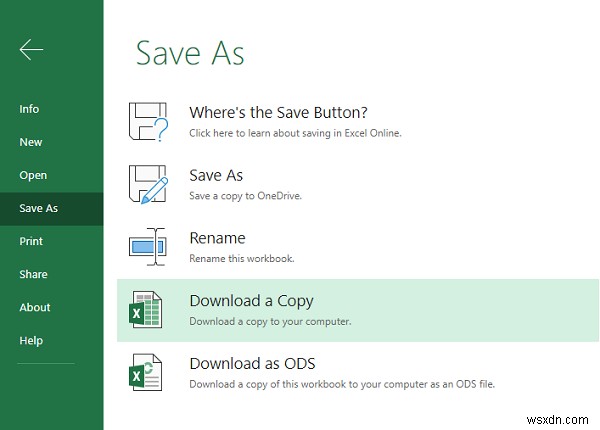
注: Office 365サブスクリプションをお持ちでない場合でも、MicrosoftストアからモバイルバージョンのExcelをダウンロードできます。これにより、ファイルからデータを読み取ったり、コピーしたりできるようになります。もう1つの方法は、ファイルをGoogleスプレッドシートにインポートし、そこからデータをコピーすることです。
2]テキスト選択の選択を解除
ファイルをダウンロードしたくない場合、一時的な修正は、選択したものをすべて選択解除し、しばらく待つことです。 Excelファイルが同期されたら、もう一度コピーを試みることができます。動作するはずです。
3]ブラウザタブを閉じて、もう一度開く/別のブラウザで開く。
オンラインバージョンであるため、何かを編集すると、エラーメッセージが表示されない限り、すぐに同期されます。したがって、失うものが何もない場合は、ファイルが開いていたタブを閉じます。次に、ファイルの場所に戻ってファイルを再度開きます。これが機能しない場合は、別のブラウザを試すこともできます。
このテクノロジーの時代では、ファイルを開くために利用できるソリューションがたくさんあります。したがって、ファイルを開くだけの場合は、複数のアプリケーションがあります。 1つが機能しない場合は、もう1つをダウンロードして作業を完了してください。
これらのヒントが問題の解決に役立つことを願っています。
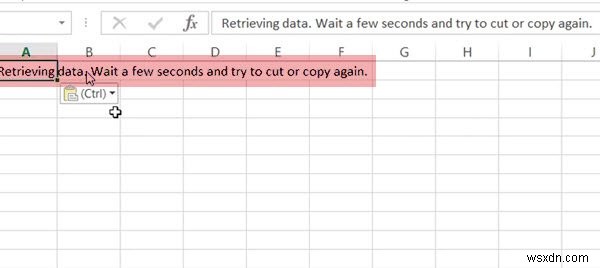
-
Excel でのデータの読み込みと変換の違い
違いを探す 負荷の間 とデータを変換 エクセルで ?次に、これはあなたにぴったりの場所です。まず、2 つのトピックについて簡単に説明し、次に 違い について説明します。 Excel のロード データとは 簡単に言うと、 データをロード データのインポートを意味します エクセルで .現在、データの読み込みにはいくつかの方法があります ワークブックに .これらの各オプションについて簡単に説明します。 まず データ [データを取得] を選択します . ワークブックにデータをインポートするためのすべてのオプションが表示されます . Get Data のオプションを見てみましょう
-
一般的な Microsoft Excel エラー コードとその修正方法
Microsoft Excel を使用しているときに、エラー コードが表示されることがあります。これにはさまざまな理由が考えられます。ファイルが見つからないか、破損している可能性があります。しかし、心配する必要はありません。ここでは、最も一般的な Microsoft Excel プログラム エラー コードとその修正方法について説明します。 Excel を開けません (ファイル名).xlsx リストの最初にあるのは、ファイルを開くために開かれていない Exel に関連する一般的なエラーです。これは、開いているファイルが破損しているか、破損しているか、元の場所から移動されている場合に発生しま
